Selvom Chromebooks for det meste er skycentrerede maskiner, er der stadig en hel del offline pakkede apps ledig. Nogle gange, når du har mange af dem installeret sammen med medier som musik, video og billeder, er der ikke meget plads tilbage. Tilføj Google Drev-synkronisering, og det er en reel mulighed at løbe tør for plads - især på 16 GB lagermodellerne.
Der er et par ting, du kan gøre for at hjælpe, hvis du nogensinde rammer opbevaringsvæggen. Lad os tage et kig på nogle af dem!
Tilføjelse af et SD-kort eller USB-drev er en nem mulighed

Denne er enkel. Din Chromebook har sandsynligvis en SD-kortlæser på siden, og hvis du tilføjer et kort til den, er al pladsen på kortet tilgængelig for operativsystemet til opbevaring. Det samme gælder for et USB-drev.
Der er et par problemer, du skal være opmærksom på her. Den første er, at du måske ikke vil have halvdelen af et SD-kort eller et USB-drev hængende på siden af din Chromebook, hvor det kan gå i stykker. Der er en nem løsning — brug halvhøjde drev eller kort. Nyere Chromebooks har muligvis kun USB-C-porte, uden mulighed for et SD-kort eller USB-A-port uden en adapter. Monoprice er en fremragende micro-SD-adapter, der kan tilsluttes over enten USB-A eller USB-C, så du er velkommen til at bruge dem frem og tilbage med dine andre computere.
- Transcend JetDrive halvhøjde kort fra Amazon
- SanDisk Ultra Fit USB 3.0 lav-profil flashdrev fra Amazon
- Monoprice Dual Mode USB-C MicroSD-læser
Din Chromebook kan læse og skrive til SD-kort eller USB-drev formateret som FAT32, vFAT og exFAT. Din Chromebook kan formatere eller omformatere et SD-kort, men det vil kun gøre det ved hjælp af FAT32-filsystemet. Der er en 4GB filstørrelse og 8TB partitionsstørrelsesgrænse ved brug af FAT32, så hvis du har brug for at læse og skrive filer (som film) større end 4GB, er det bedst at formatere kortet på en anden maskine. Du kan gøre det på en democomputer hos Best Buy, hvis du har brug for det.
Endelig vil tinkerere måske bruge et ext-filsystem på deres bærbare drev. Udover problemer med filtilladelser, kan du løbe ind i, husk at journalisering kan få flash-lager til at blive slidt hurtigt.
En mindre bærbar løsning — En USB-harddisk

Ligesom bærbar flash-lagring kan din Chromebook bruge en USB-harddisk til meget mere lagerplads på bekostning af portabilitet. Næsten enhver USB-harddisk fungerer, så kig efter den hurtigste (USB 3), du har råd til, selvom din Chromebook ikke har USB 3-porte – din næste har.
Din Chromebook kan få adgang til filer på en USB-harddisk ved hjælp af disse filsystemer:
- FAT (FAT16, FAT32, exFAT)
- HFS+ (skrivebeskyttet på journalført HFS+)
- ISO9660 (skrivebeskyttet)
- MTP
- NTFS
- UDF (skrivebeskyttet)
Du vil ikke nemt kunne formatere et USB-drev i Chrome OS, så du bliver nødt til at gøre det på en anden computer. Bemærk også, at der ikke er nogen defragmentering i Chrome OS, så hvis drevet bliver "tilstoppet" skal du også gøre det på en anden computer.
Protip: Din Chromebook kan også læse filer (såsom medier i et af disse formater: 3gp, .avi, .mov, .mp4, .m4v, .m4a, .mp3, .mkv, .ogv, .ogm, .ogg,. oga, .webm, .wav ) fra et USB-cd-rom- eller dvd-rom-drev, så det kan være værd at brænde dine videoer og musik på en disk, hvis du har plads til et USB-drev rundt om.
Brug en anden Google Drev-konto
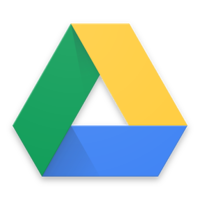
Og synkroniser den ikke offline med din Chromebook.
Det er nemt at skifte brugere på Chrome OS, og download af en fil til et flytbart drev gennem filhåndteringen betyder, at den kan være tilgængelig for alle brugere. Hver konto får 15 GB gratis Google Drev-lagerplads, og det vil blive vist i filhåndteringen, hvor du nemt kan få adgang til noget af det.
Du kan selvfølgelig også vælge ikke at synkronisere dine Google Drev-filer offline for at spare endnu mere plads fra indstillingerne for Google Drev-appen.
Mere: Sådan vælger du, hvad du synkroniserer på Chrome på tværs af enheder
Du kan muligvis sætte et større drev i din Chromebook

Dette er lidt mere ekstremt end nogen af de andre muligheder, og de fleste Chromebooks understøtter det ikke, fordi det interne lager er loddet direkte til kortet.
Nogle bemærkelsesværdige modeller, der kan opgraderes med et større lagerdrev, inkluderer Acer C710, Acer C720, HP Chromebook 14, Samsung Series 5 (og Series 5 550) og Cr-48.
Det er nemt at gøre på nogle modeller som Acers eller Samsungs, og meget svært at gøre på HP 14 - men det kan lade sig gøre.
Du har muligvis også brug for et specifikt drev som en M.2/NGFF SSD, og det er bedst at holde sig væk fra drev, der er større end 128 GB. Vi byttede SSD'en ud på en pålidelig C720, hvis du vil se, hvad du kan være oppe imod.
Sådan opgraderer du SSD'en i din Acer C720 Chromebook
Du behøver ikke alle apps i Play Butik
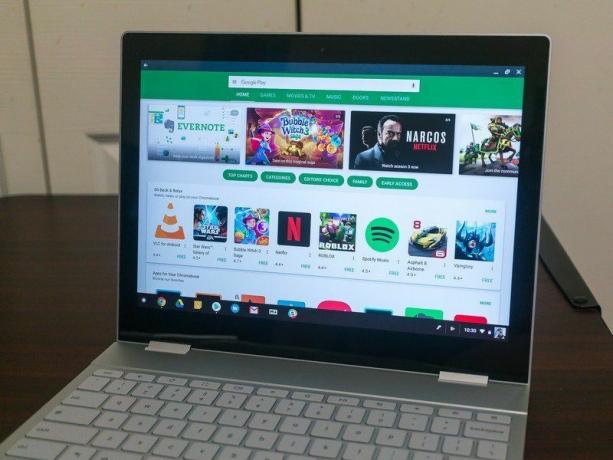
Hvis du har en Chromebook, der kan bruge Google Play Butik for at køre Android-apps, er det fristende at komme på besøg og tage på en downloadtur. Det er ikke svært at fylde al lagerpladsen i din Chromebook op på denne måde.
Brug lidt tid og lav en selvrevision her. Hvilke apps har du brug for, hvilke apps vil du virkelig have, og hvilke apps vil du aldrig bruge? Stil dig selv disse spørgsmål og afinstaller alt andet. Din harddisk vil takke dig, og du vil have plads til at prøve nye apps, når de kommer ud.
Hav rimelige forventninger
Når du køber en bærbar computer til $200, der er bygget til at være slank og hurtig, skal du ikke forvente et 500 GB roterende diskdrev under motorhjelmen. Du ville ikke være tilfreds med præstationen, selvom du gjorde det. Sådan er Chromebooks bare ikke designet, og selv de dyreste modeller kommer kun med en 64 GB SSD installeret.
Med tempererede og gennemtænkte forventninger og disse få tips burde du være i stand til at klare alle dine opbevaringsbehov.
Opdateret januar 2018: Denne artikel blev opdateret for at fjerne henvisninger til gamle modeller og adressere Android-apps som et lagringsproblem.
